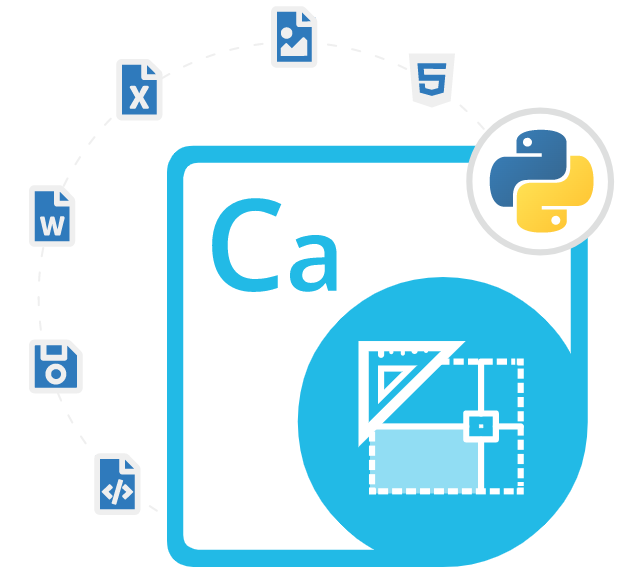
Aspose.CAD for Python via .NET
CAD অঙ্কন তৈরি এবং রূপান্তরের জন্য পাইথন API
একটি শক্তিশালী পাইথন অটোক্যাড এপিআই যা CAD/BIM অঙ্কনকে ছবিতে রূপান্তর করতে এবং তৈরি করতে সাহায্য করে। এটি জেনারেট, এডিটিং, রিডিং, ম্যানিপুলেটিং ইত্যাদির জন্য উন্নত বৈশিষ্ট্যগুলিকে সম্পূর্ণরূপে সমর্থন করে।
.NET এর মাধ্যমে Python এর জন্য Aspose.CAD কি?
গ্রাফিক্যাল কন্টেন্ট, তা সে জটিল টেকনিক্যাল ডায়াগ্রাম, ইঞ্জিনিয়ারিং ড্রয়িং, অথবা স্থাপত্য নকশা যাই হোক না কেন, আজকের দ্রুতগতির বিশ্বে যোগাযোগের অগ্রভাগে রয়েছে। .NET এর মাধ্যমে Python এর জন্য Aspose.CAD একটি শক্তিশালী এবং নমনীয় সমাধান যা আপনার Python প্রকল্পগুলিতে এই ধরনের গ্রাফিক্যাল ডেটা সহজেই পরিচালনা এবং পরিবর্তন করতে ব্যবহার করা যেতে পারে। এটি কার্যকর CAD ফাইল রূপান্তর, রেন্ডারিং, সম্পাদনা এবং ম্যানিপুলেশন সক্ষম করে এবং বেশ কয়েকটি CAD ফাইল ফর্ম্যাট সমর্থন করে। যদিও এটি প্রায়শই .NET প্ল্যাটফর্মের সাথে সংযুক্ত থাকে, পাইথন প্রোগ্রামগুলি সহজেই .NET ব্যবহার করে এটি অন্তর্ভুক্ত করতে পারে।
.NET API এর মাধ্যমে Python-এর জন্য উন্নত, নির্ভরযোগ্য এবং অভিযোজিত Aspose.CAD এর সাহায্যে, সফ্টওয়্যার ডেভেলপাররা বিভিন্ন সমর্থিত ফাইল ফর্ম্যাটে কম্পিউটার-এডেড ডিজাইন (CAD) অঙ্কন তৈরি, সম্পাদনা, পড়া এবং রূপান্তর করতে পারে। DWG, DXF, DWF, এবং DGN এর মতো সাধারণ CAD ফাইল ফর্ম্যাটের জন্য এর সমর্থনের কারণে সফ্টওয়্যার ডেভেলপাররা CAD ডেটার সাথে আরও কার্যকরভাবে কাজ করতে পারে। Aspose.CAD যেকোনো কাজ সম্পন্ন করার জন্য আপনার প্রয়োজনীয় ক্ষমতা এবং সরঞ্জাম সরবরাহ করে, তা CAD অঙ্কন থেকে তথ্য নিষ্কাশন হোক বা প্রোগ্রাম্যাটিক CAD ফাইল তৈরি হোক। আপনার কম্পিউটারে IronPython এবং Python ইনস্টল করা আছে কিনা তা যাচাই করুন। আপনি Python, IronPython এবং .NET একীভূত করে বিভিন্ন অপারেটিং সিস্টেমে কাজ করে এমন ক্রস-প্ল্যাটফর্ম অ্যাপ তৈরি করতে পারেন।
.NET এর মাধ্যমে Python-এর জন্য Aspose.CAD এর সাহায্যে বৃহৎ এবং জটিল CAD ফাইলগুলি পরিচালনা করা যেতে পারে কারণ এটি উচ্চ-কার্যক্ষমতা প্রক্রিয়াকরণের জন্য ডিজাইন করা হয়েছে। এটি একটি সক্রিয় উন্নয়ন সম্প্রদায়ের পাশাপাশি ব্যাপক ডকুমেন্টেশন, টিউটোরিয়াল এবং গ্রাহক সহায়তা প্রদান করে। এটি নিশ্চিত করে যে আপনি আপনার অগ্রগতি সমর্থন করার জন্য প্রচুর সংস্থান অ্যাক্সেস করতে পারবেন এবং প্রয়োজনে সহায়তা পেতে পারবেন। আপনি CAD সম্পাদক, দর্শক বা রূপান্তরকারী তৈরি করুন না কেন, Aspose.CAD সফল হওয়ার জন্য প্রয়োজনীয় সরঞ্জাম এবং নমনীয়তা প্রদান করে। এগিয়ে যান এবং অনুসন্ধান করুন যে API কীভাবে আপনার CAD-সম্পর্কিত উন্নয়ন কার্যক্রমে আপনাকে সাহায্য করতে পারে।
.NET এর মাধ্যমে Python এর জন্য Aspose.CAD ব্যবহার শুরু করা
.NET এর মাধ্যমে Python এর জন্য Aspose.CAD Python প্যাকেজ ম্যানেজার, pip ব্যবহার করে ইনস্টল করা যেতে পারে। এটি ইনস্টল করতে, কেবল নিম্নলিখিত কমান্ডটি চালান
পিপের মাধ্যমে .NET এর মাধ্যমে পাইথনের জন্য Aspose.CAD ইনস্টল করুন
pip install aspose-cad পাইথন API এর মাধ্যমে CAD অঙ্কনগুলিকে ছবিতে রূপান্তর করুন
পাইথনের জন্য Aspose.CAD ক্লাউড SDK-তে CAD অঙ্কনগুলিকে ক্লাউডে আরও বেশ কয়েকটি সমর্থিত চিত্র ফাইল ফর্ম্যাটে রূপান্তর করার জন্য সম্পূর্ণ সমর্থন অন্তর্ভুক্ত রয়েছে। লাইব্রেরিতে CAD অঙ্কনগুলিকে BMP, PNG, JPG, JPEG, JPEG2000, TIF, TIFF, PSD, GIF এবং WMF ফাইল ফর্ম্যাটে রূপান্তর করার জন্য সমর্থন অন্তর্ভুক্ত রয়েছে। সফ্টওয়্যার ডেভেলপাররা CAD অঙ্কনগুলি থেকে নির্বাচিত স্তর এবং লেআউটগুলিও রপ্তানি করতে পারেন। নিম্নলিখিত উদাহরণটি Python REST API ব্যবহার করে বিদ্যমান চিত্রগুলিকে অন্য ফর্ম্যাটে কীভাবে রপ্তানি করবেন তা প্রদর্শন করে।
পাইথন API এর মাধ্যমে Visio ডায়াগ্রাম তৈরি করুন
.NET এর মাধ্যমে Python এর জন্য Aspose.CAD মাইক্রোসফ্ট ভিসিও ব্যবহার না করেই প্রোগ্রাম্যাটিকভাবে Visio ডায়াগ্রাম তৈরি এবং ম্যানিপুলেট করার জন্য সম্পূর্ণ সমর্থন অন্তর্ভুক্ত করেছে। API সফ্টওয়্যার ডেভেলপারদের CAD ডায়াগ্রামের আকার এবং তাদের বৈশিষ্ট্যগুলি সহজেই পরিচালনা করতে সক্ষম করে। এটি ম্যানুয়াল পদ্ধতির তুলনায় স্বয়ংক্রিয়ভাবে আকারগুলি দ্রুত অবস্থান করার জন্য লেআউট শেপ বৈশিষ্ট্য সমর্থন করে। Aspose.Diagram ব্যবহার করে, আপনি স্ক্র্যাচ থেকে নতুন Visio ডায়াগ্রাম তৈরি করতে পারেন বা বিদ্যমানগুলি লোড করতে পারেন, আকার, পাঠ্য এবং অন্যান্য উপাদান যোগ এবং ম্যানিপুলেট করতে পারেন এবং পরিবর্তিত ডায়াগ্রামগুলি ডিস্ক বা স্ট্রিম এ সংরক্ষণ করতে পারেন। Aspose.CAD এবং IronPython ব্যবহার করে Visio ডায়াগ্রাম তৈরি করার একটি সরলীকৃত উদাহরণ এখানে দেওয়া হল।
পাইথন অ্যাপ্লিকেশনের ভিতরে ভিজিও ডায়াগ্রাম কীভাবে তৈরি করবেন?
import clr
clr.AddReference("Microsoft.Office.Interop.Visio")
from Microsoft.Office.Interop.Visio import *
# Create a new instance of Visio application
visio_app = ApplicationClass()
# Create a new document
doc = visio_app.Documents.Add("")
# Add shapes to the document
page = doc.Pages.Add()
shape1 = page.DrawRectangle(1, 1, 3, 2)
shape2 = page.DrawRectangle(5, 5, 7, 6)
# Connect the shapes
connector = page.Drop(page.Application.ConnectorToolDataObject, shape1, shape2)
# Save the document
doc.SaveAs("MyDiagram.vsdx")
# Close the document
doc.Close()
পাইথন API এর মাধ্যমে অটোক্যাড অঙ্কন রূপান্তর
.NET এর মাধ্যমে পাইথনের জন্য Aspose.CAD সফ্টওয়্যার ডেভেলপারদের জন্য পাইথন অ্যাপ্লিকেশনের ভিতরে বিদ্যমান CAD অঙ্কন লোড এবং বিভিন্ন সমর্থিত ফাইল ফর্ম্যাটে রূপান্তর করা সহজ করে তোলে। এটি বিস্তৃত CAD ফাইল ফর্ম্যাট সমর্থন করে, যা এটি ডেভেলপারদের জন্য একটি বহুমুখী সমাধান করে তোলে। আপনি DXF, DWG, DWT, DGN, IFC, DWF, DWFX, STL, IGES, CF2, Collada(DAE), PLT, OBJ, SVG, DXB, FBX, U3D, 3DS, STP ইত্যাদি বিভিন্ন ফর্ম্যাটের মধ্যে রূপান্তর করতে পারেন। ডেভেলপাররা নির্দিষ্ট উপাদানগুলি বের করতে পারেন, এমনকি মাত্র কয়েকটি লাইন কোড ব্যবহার করে চিত্র ফর্ম্যাটে CAD ডেটা রপ্তানি করতে পারেন। নিম্নলিখিত কোড উদাহরণটি দেখায় যে সফ্টওয়্যার ডেভেলপাররা পাইথন অ্যাপ্লিকেশনের ভিতরে অটোক্যাড DWG ফর্ম্যাটকে PDF ফাইলে রূপান্তর করতে পারেন।
পাইথন API এর মাধ্যমে অটোক্যাড DWG অঙ্কনকে PDF এ কীভাবে রূপান্তর করবেন?
import aspose.cad as cad;
cadImage = cad.Image.load("file.dwg");
rasterizationOptions = cad.imageoptions.CadRasterizationOptions()
rasterizationOptions.page_width = 1200
rasterizationOptions.page_height = 1200
pdfOptions = cad.imageoptions.PdfOptions()
pdfOptions.vector_rasterization_options = rasterizationOptions
cadImage.save("result.pdf", pdfOptions)
পাইথন API এর মাধ্যমে CAD অঙ্কন রেন্ডারিং
.NET এর মাধ্যমে Python এর জন্য Aspose.CAD বিভিন্ন ফর্ম্যাটে CAD অঙ্কন লোড করার এবং চিত্রগুলিতে রেন্ডার করার ক্ষমতা প্রদান করে যেমন DWG, DXF, DWF, অথবা DGN। সফ্টওয়্যার ডেভেলপাররা CAD অঙ্কনগুলি চিত্র, PDF, অথবা অন্যান্য ফর্ম্যাটে রেন্ডার করতে পারে। এটি উচ্চমানের প্রিভিউ এবং প্রতিবেদন তৈরির জন্য উপকারী। নিম্নলিখিত উদাহরণে, Aspose.CAD একটি CAD অঙ্কন (এই ক্ষেত্রে, একটি DWG ফাইল) একটি PNG ছবিতে রেন্ডার করতে ব্যবহৃত হয়। আপনি আপনার প্রয়োজনীয়তা অনুসারে পৃষ্ঠার আকার, রেজোলিউশন এবং চিত্র বিন্যাসের মতো রেন্ডারিং বিকল্পগুলি কাস্টমাইজ করতে পারেন।
পাইথন কোড ব্যবহার করে CAD DWG অঙ্কন PNG ছবিতে কীভাবে রেন্ডার করবেন?
import asposecad
from asposecad.image import Image
from asposecad.imageoptions import CadRasterizationOptions, PdfDocumentOptions, PdfCompliance
# Set your Aspose.CAD license
asposecad.license.set_license("path/to/your/license.lic")
# Load the CAD file
cad_image = Image.load("path/to/your/cadfile.dwg")
# Specify rendering options
rasterization_options = CadRasterizationOptions()
rasterization_options.page_width = 800 # Set the width of the output image
rasterization_options.page_height = 600 # Set the height of the output image
# Render the CAD drawing
cad_image.save("path/to/output/rendered_image.png", rasterization_options)
# You can also render to PDF if desired
pdf_options = PdfDocumentOptions()
pdf_options.compliance = PdfCompliance.PdfA1b
cad_image.save("path/to/output/rendered_image.pdf", pdf_options)
পাইথনের মাধ্যমে CAD অঙ্কন থেকে তথ্য বের করা
অটোক্যাড অঙ্কনের সাথে কাজ করার সময় CAD ফাইল থেকে মেটাডেটা এবং অন্যান্য তথ্য বের করা একটি গুরুত্বপূর্ণ কার্যকলাপ। .NET এর মাধ্যমে Python-এর জন্য Aspose.CAD একটি বিদ্যমান CAD অঙ্কন লোড করার জন্য এবং Python অ্যাপ্লিকেশন ব্যবহার করে তা থেকে তথ্য বের করার জন্য সম্পূর্ণ সহায়তা প্রদান করেছে। আপনার নির্দিষ্ট লক্ষ্য অর্জনের জন্য আপনি বিভিন্ন বৈশিষ্ট্য এবং ফাংশন অ্যাক্সেস করতে পারেন। এটি স্তর, সত্তা এবং বৈশিষ্ট্য সম্পর্কে বিশদ তথ্য পেতে সহায়তা করে।
